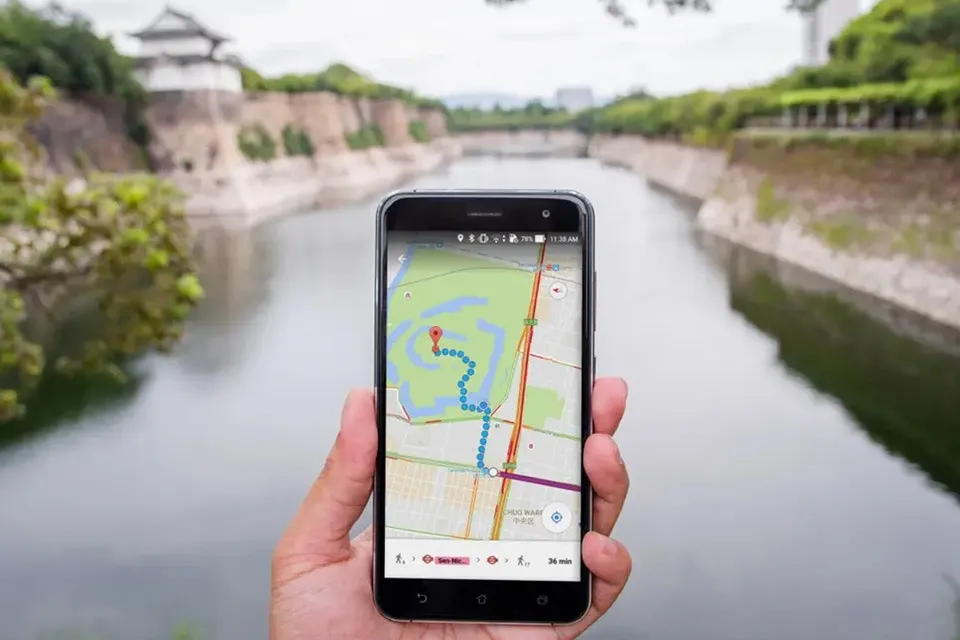Nếu Google Maps gặp sự cố, bạn có thể giải quyết vấn đề của mình theo một số cách khác nhau. Trong bài viết này, Blogkienthuc.edu.vn sẽ hướng dẫn bạn một số phương pháp khắc phục lỗi Google Maps không chỉ đường.
Google Maps chắc chắn là một trong những người bạn đồng hành tuyệt vời nhất trên những nẻo đường. Không chỉ giúp bạn có thể đến đúng vị trí cần đến, công cụ này còn cho phép bạn có thể đi du lịch đến bất cứ đâu trên thế giới từ chính chiếc điện thoại hoặc máy tính của mình.
Bạn đang đọc: Bạn sẽ phải làm gì khi Google Maps không chỉ đường?
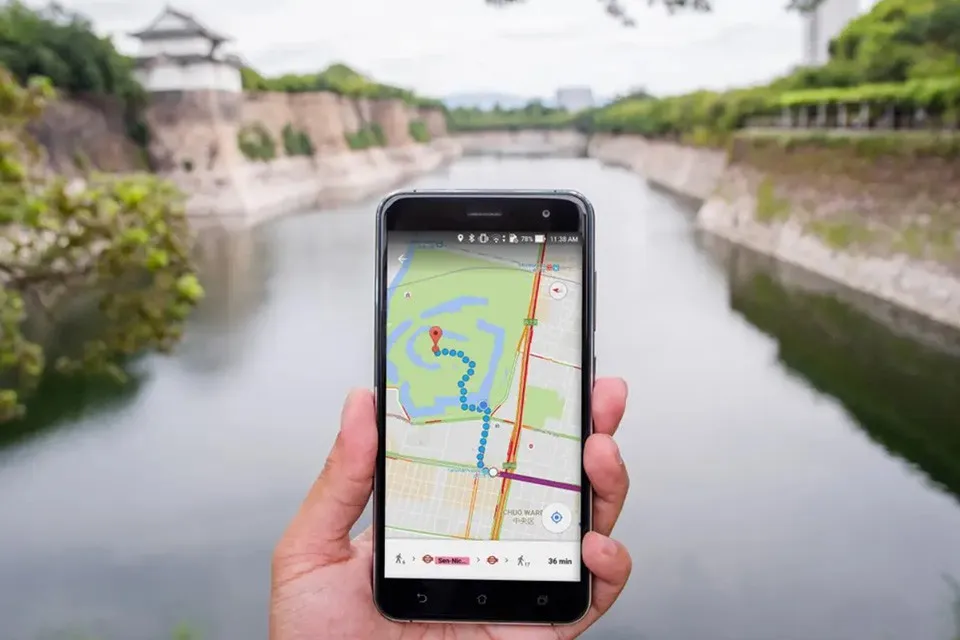
Vậy bạn phải làm gì khi Google Maps gặp sự cố và không thể cung cấp những lộ trình chính xác cho bạn? Trong bài viết này, Blogkienthuc.edu.vn sẽ giúp bạn giải quyết một trong những sự cố phổ biến nhất là “lỗi Google Maps không chỉ đường.”
Vì sao lỗi Google Maps không chỉ đường xảy ra?
Có rất nhiều nguyên nhân khiến lỗi Google Maps không chỉ đường xảy ra. Đó có thể là do ứng dụng bị lỗi, kết nối mạng bị kém, hiệu chỉnh sai hoặc ứng dụng chạy trên phiên bản cũ… Tuỳ thuộc vào nguyên nhân của sự cố, bạn hãy thử một số cách khắc phục nhanh sau đây để giúp Google Maps hoạt động bình thường trở lại.
Cách khắc phục lỗi Google Maps không chỉ đường?
Cập nhật ứng dụng Google Maps
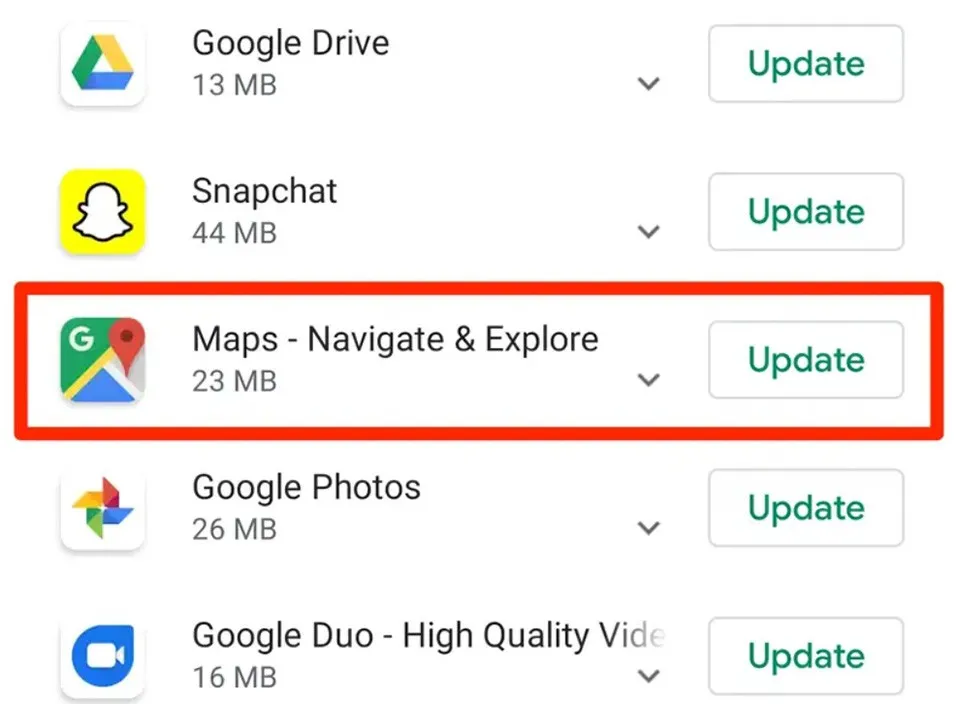
Khi Google Maps có phiên bản mới, việc sử dụng các phiên bản cũ của nó cũng có thể gây ra các vấn đề về hiệu suất, đặc biệt nếu bạn đã không cập nhật trong thời gian dài. Thông thường, Google sẽ đưa các tính năng mới và cải tiến về khả năng chỉ đường cho ứng dụng bản đồ của họ bằng cách tung ra các bản cập nhật.
Trên iPhone hoặc điện thoại Android, việc cập nhật ứng dụng Google Maps không tốn nhiều thời gian và công sức mặc dù các bước thực hiện có thể khác nhau một chút. Đối với người dùng Android, họ có thể truy cập cửa hàng CH Play rồi qua phần Ứng dụng và trò chơi của tôi trong menu. Mặt khác, người dùng iPhone hãy truy cập vào App Store rồi nhấn vào tuỳ chọn Cập nhật.
Kiểm tra Wi-Fi hoặc tín hiệu di động
Tìm hiểu thêm: iPhone lên đời iOS 12.1.2 không kết nối được dữ liệu di động, đây là cách khắc phục
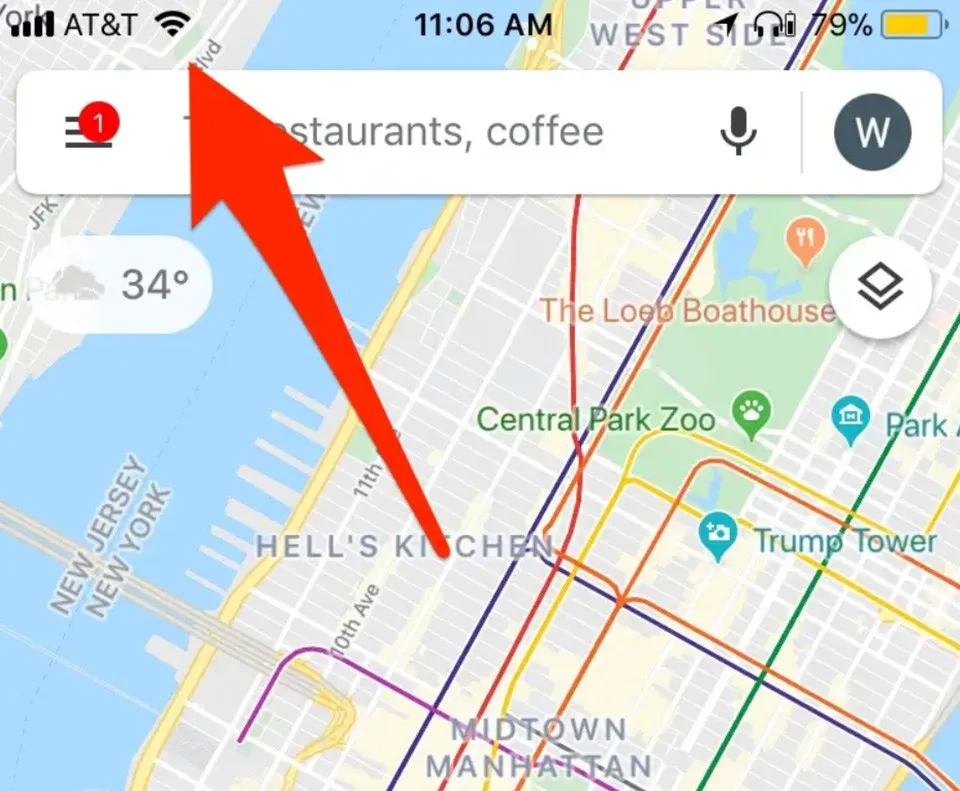
Trừ khi bạn đang điều trên hướng bản đồ ngoại tuyến, Google Maps sẽ không hoạt động nếu không có kết nối Internet ổn định. Vì vậy, bạn cần đảm bảo rằng thiết bị của mình đang sử dụng mạng di động hoặc mạng Wi-Fi đang có kết nối Internet ổn định. Nếu tín hiệu di động kém, bạn hãy di chuyển ra một vị trí thông thoáng để cải thiện chất lượng mạng. Trong trường hợp bạn sử dụng mạng Wi-Fi, bạn có thể kiểm tra xem bộ phát Wi-Fi có gặp sự cố hay không.
Hiệu chỉnh Google Maps
Google Maps sẽ có thể chỉ cho bạn đi sai hướng nếu la bàn không được hiệu chỉnh đúng cách. Vì vậy, nếu không có giải pháp nào nêu trên giải quyết được lỗi Google Maps không chỉ đường, bạn hãy thử hiệu chỉnh lại la bàn. Tuy nhiên, phương pháp này chỉ hoạt động trên các điện thoại Android. Các bước thực hiện như sau:
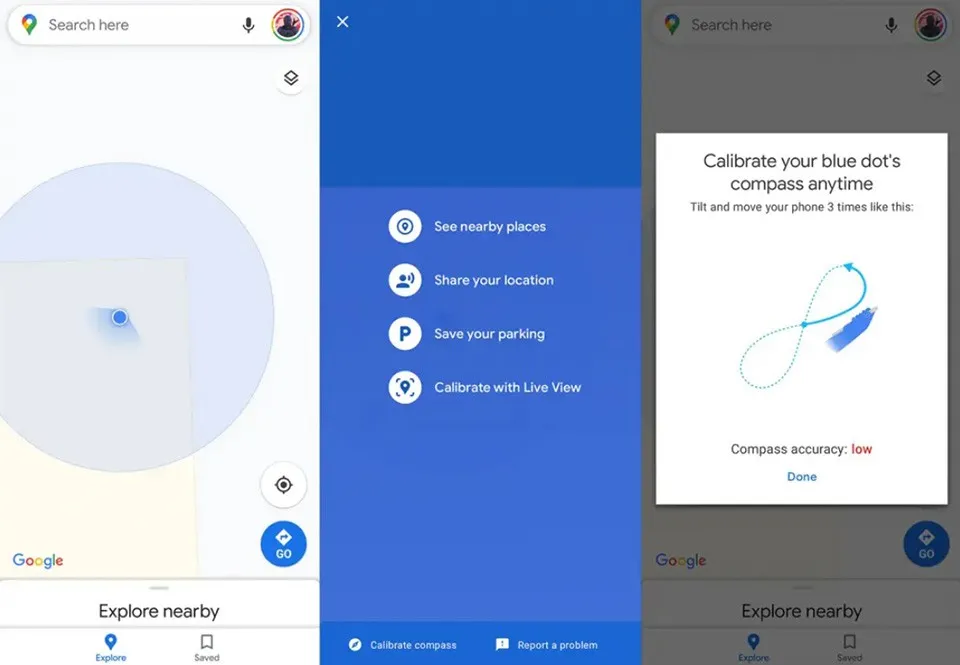
- Mở Google Maps.
- Nhấn vào dấu chấm màu xanh trên bản đồ. Đó là ký hiệu biểu thị vị trí của bạn.
- Làm theo hướng dẫn trên màn hình (tạo hình số 8 bằng điện thoại của bạn).
Đảm bảo dịch vụ vị trí được bật
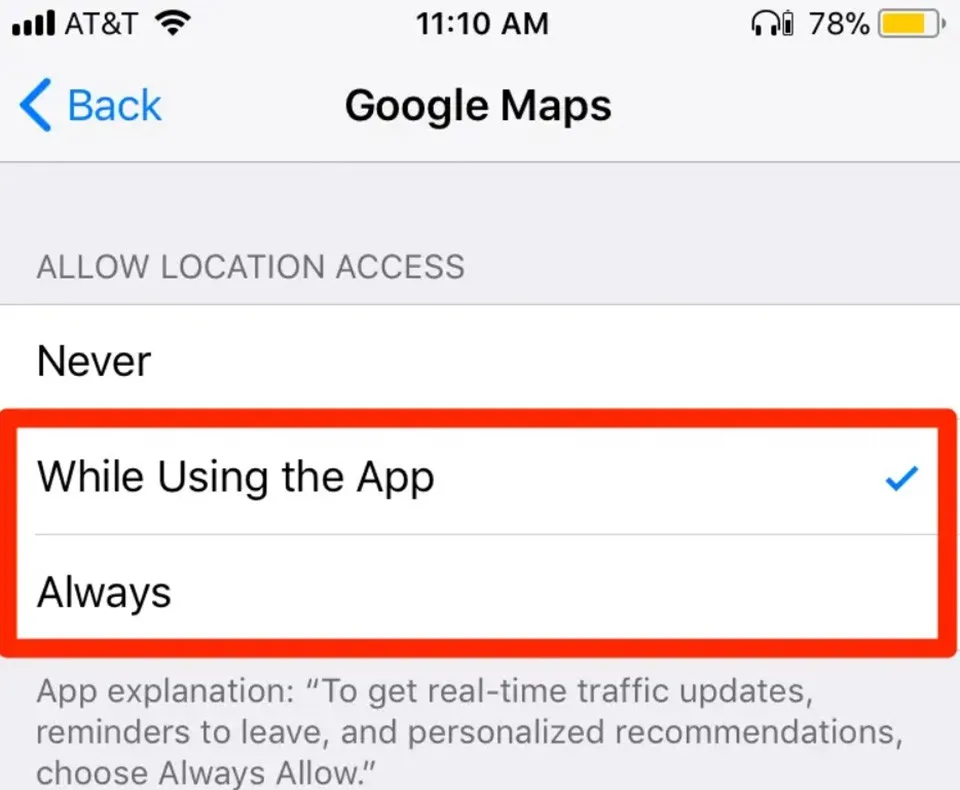
>>>>>Xem thêm: Hướng dẫn sửa lỗi “Rất tiếc quá trình com.android.phone đã dừng lại”
Đôi khi, dịch vụ vị trí trên điện thoại có thể bị tắt để tiết kiệm pin. Tuy nhiên, bạn cần nhớ rằng Google Maps cần dịch vụ này để hoạt động ổn định và chính xác. Vì vậy, bạn hãy đảm bảo rằng dịch vụ vị trí hoặc GPS đã được bật trên thiết bị.
Tuỳ thuộc vào mẫu máy bạn sử dụng, cài đặt dịch vụ vị trí có thể khác nhau. Mặc dù vậy, bạn hãy cố gắng tìm kiếm cài đặt này trong ứng dụng Cài đặt của điện thoại và kích hoạt nó lên. Thông thường, cài đặt dịch vụ vị trí sẽ được đặt ở trong mục Quyền riêng tư.
Kết luận
Nếu không có cách nào ở trên giúp giải quyết được lỗi Google Maps không chỉ đường, bạn có thể thử gỡ cài đặt và cài đặt lại ứng dụng trên điện thoại của mình. Ngoài ra, bạn cũng nên thử khởi động lại iPhone hoặc điện thoại Android. Chúc bạn luôn thượng lộ bình an trên những hành trình của mình.
Xem thêm:
Các biểu tượng và ký hiệu có ý nghĩa thế nào trong Google Maps?
Mách bạn mẹo đánh dấu vị trí trên Google Maps để truy cập lại trong tương lai